A notificação de ausência temporária do Google Agenda permite que você mostre sua disponibilidade ou indisponibilidade, conforme o caso. Você pode convenientemente informar às pessoas que você não está no escritório e quanto tempo pode ficar fora. Ao usar esse recurso, o Google Agenda recusa as reuniões automaticamente até que você retorne.

Usando o recurso de ausência temporária do Google Agenda
Quando você precisar sair do escritório, é razoável informar aqueles que podem precisar entrar em contato com você. Podem ser clientes ou colegas. O uso do recurso de ausência temporária do Google Agenda permite que você faça isso facilmente.
Configurando no computador
Usando um computador, você pode configurar o Google Agenda fora do escritório com facilidade. Dica: o Chrome permite que você acesse todos os seus aplicativos do Google na nova guia ou na página da janela.
- Abra o Google Agenda.
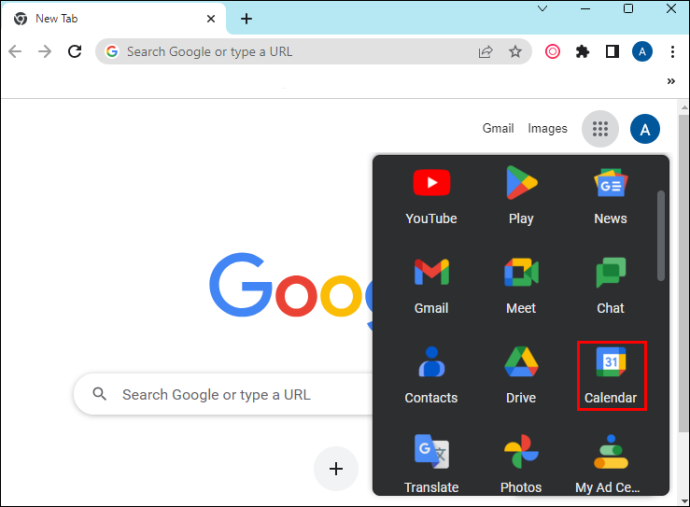
- Selecione 'Criar'.
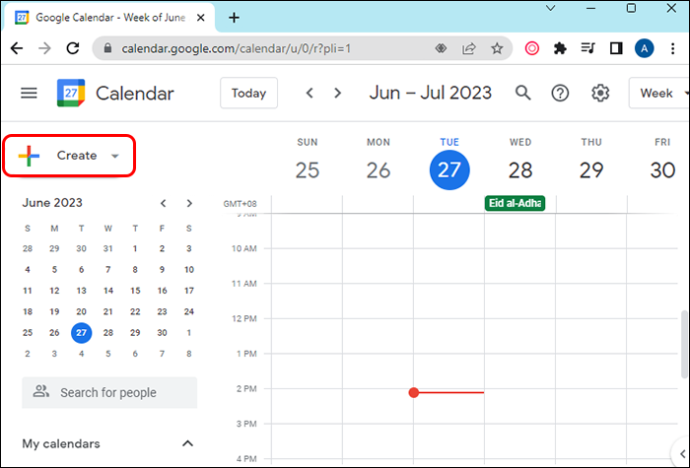
- Selecione 'Fora do escritório'.
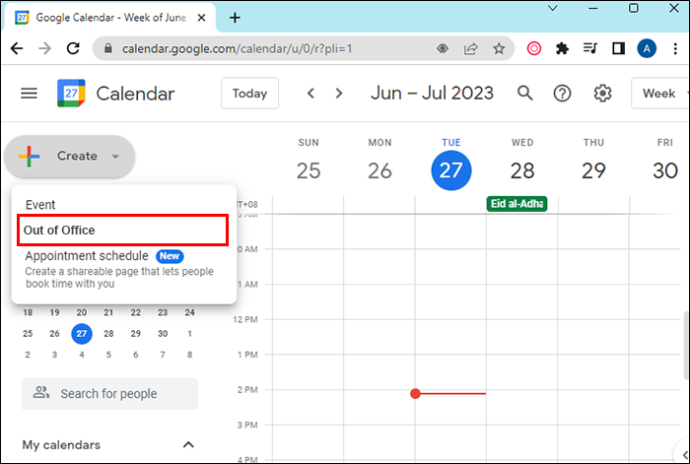
- Insira as datas do evento. Você também pode adicionar um período específico.
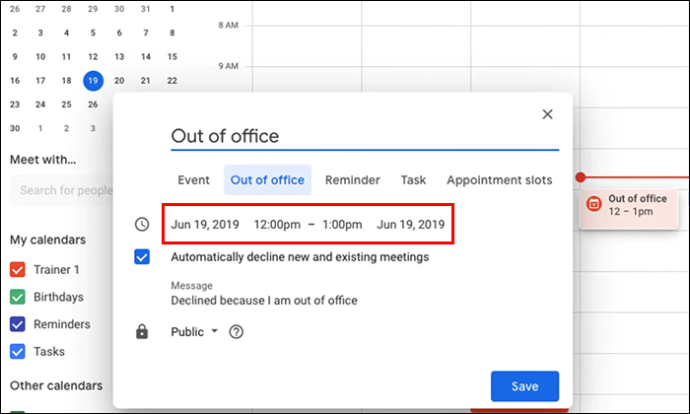
- As configurações de recusa podem ser alteradas e você pode adicionar uma mensagem de recusa.
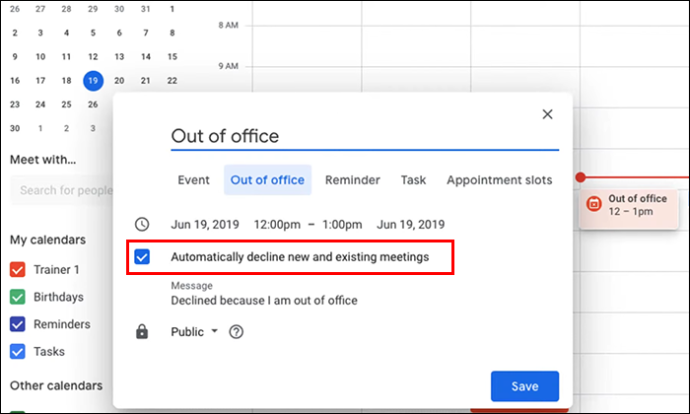
- Escolha 'Salvar'.
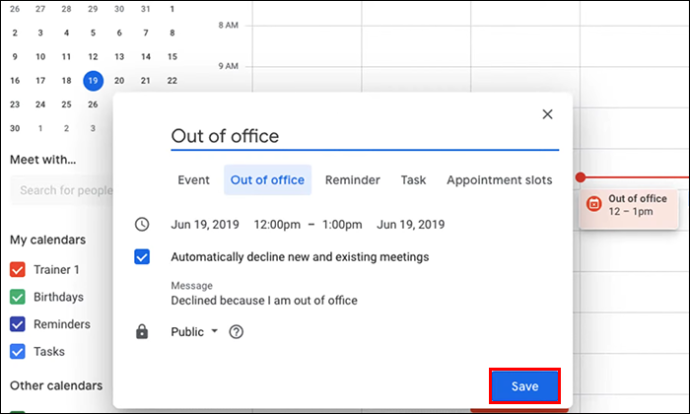
Configuração no Android e iOS
Esse recurso do Google Agenda também pode ser configurado facilmente usando dispositivos Android e iOS. Você pode trabalhar nisso independentemente de onde você esteja.
- Abra o Google Agenda.
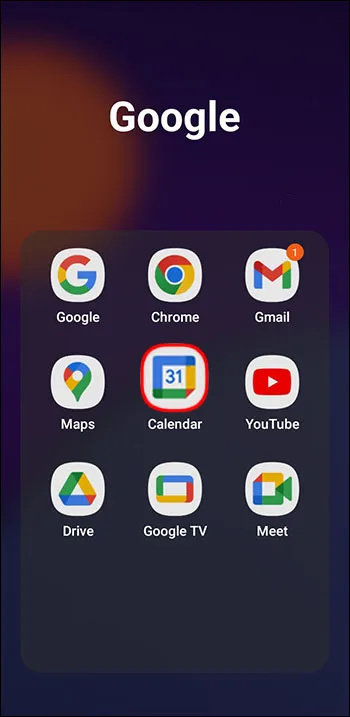
- Toque em “Criar” na parte inferior, mostrado por um sinal de mais.
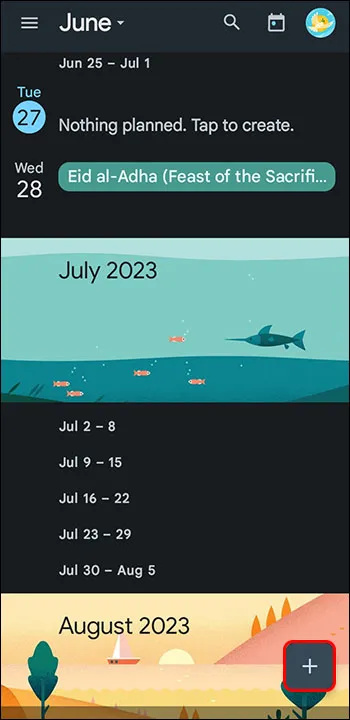
- Toque em 'Fora do escritório'.
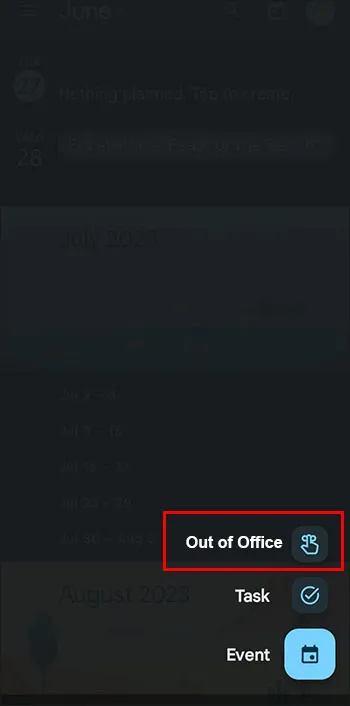
- Selecione as datas em que pretende estar fora do escritório. Se desejar, você também pode especificar o horário.
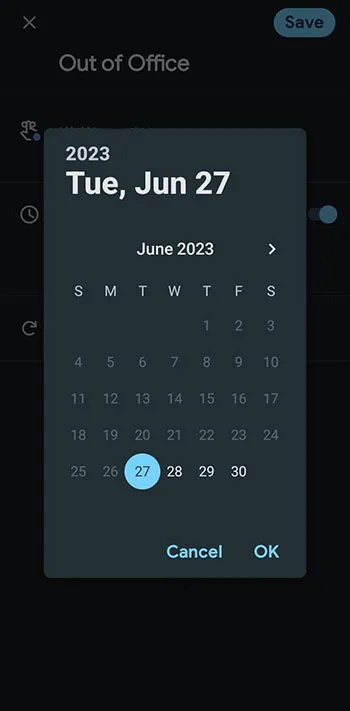
- Toque em salvar
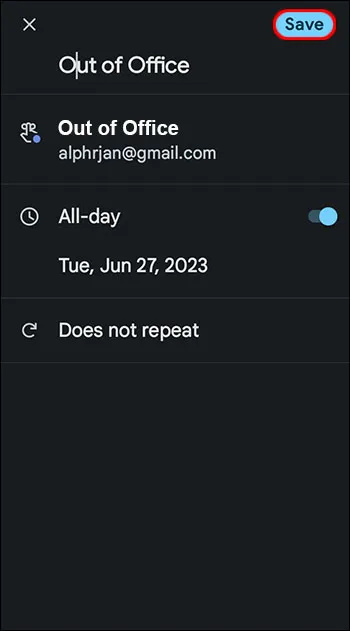
Esse recurso permite agendar eventos de ausência temporária que se repetem além da hora e do dia selecionados. Ao adicionar a ausência temporária em seu Google Agenda como um evento, a agenda recusará todos os convites para eventos que coincidam com esse horário. Esse método fora do escritório permite que você desconecte e pare de receber solicitações de reunião.
Observação: esse recurso está disponível para o Google Workspace na escola ou no trabalho. Não funciona com contas pessoais.
Configurando o Google Agenda fora do escritório para o horário de trabalho
O Google Agenda permite que você personalize o agendamento de seu horário de trabalho. Antigamente, você tinha que definir o horário de trabalho para um único período e depois replicá-lo para os outros dias da semana. O Google Agenda permite que você personalize o horário de trabalho para cada dia da semana. Os calendários também podem ser compartilhados.
Quando você define seu horário de trabalho e alguém tenta agendar uma reunião fora desse horário, uma notificação automática é enviada informando sobre sua indisponibilidade.
usar laptop como roteador windows 10
Outro recurso útil é a capacidade do Google Agenda de determinar o horário de trabalho automaticamente. Isso é baseado no seu histórico de agendamento. Se as sugestões não forem precisas, elas podem ser alteradas.
Ao configurar o horário comercial, os fusos horários não importam. Em vez disso, o Google infere automaticamente os fusos horários. Isso elimina qualquer possível confusão.
Configurando a resposta automática quando estiver fora do escritório
Algumas pessoas também chamam uma notificação de ausência temporária de resposta de férias e é prudente adicionar uma quando você estiver ausente. Configurar sua conta do Gmail para respostas automáticas é relativamente fácil.
Configurando no computador
Configurar uma resposta automática em seu computador envolve algumas etapas. Mas fazendo certo você obtém o resultado desejado.
- Abra o Gmail.
- Selecione o ícone de engrenagem na parte superior para abrir as configurações.
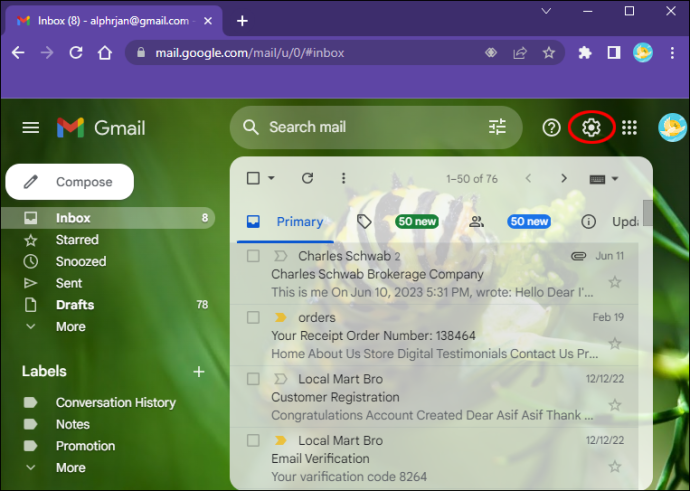
- Selecione 'Ver todas as configurações'.
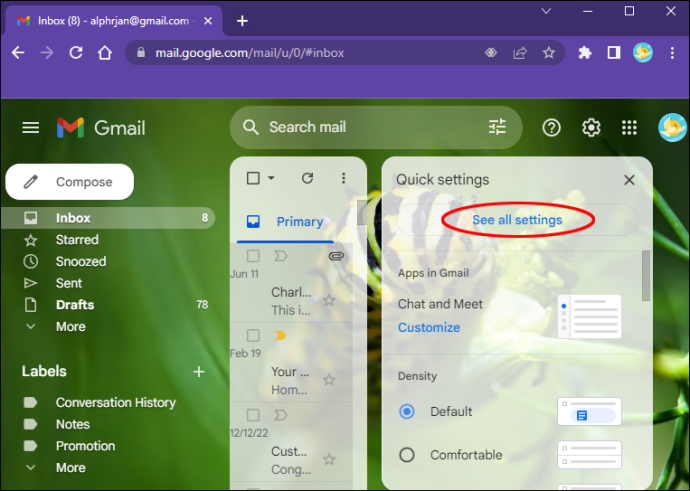
- Role para baixo até 'Resposta automática de férias'.
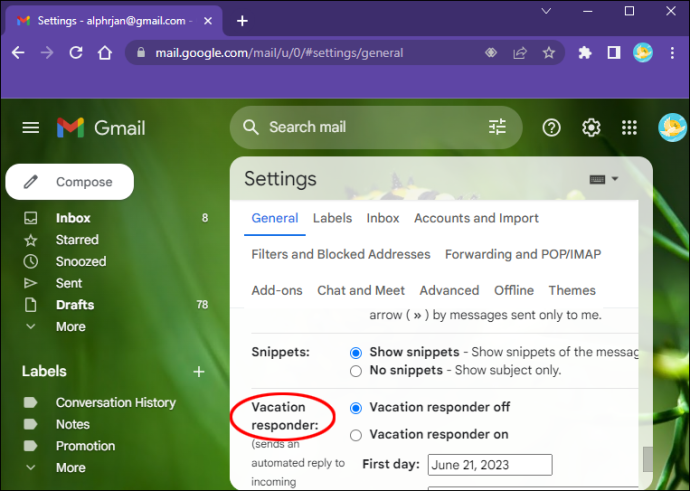
- Clique em “Resposta automática de férias ativada”.
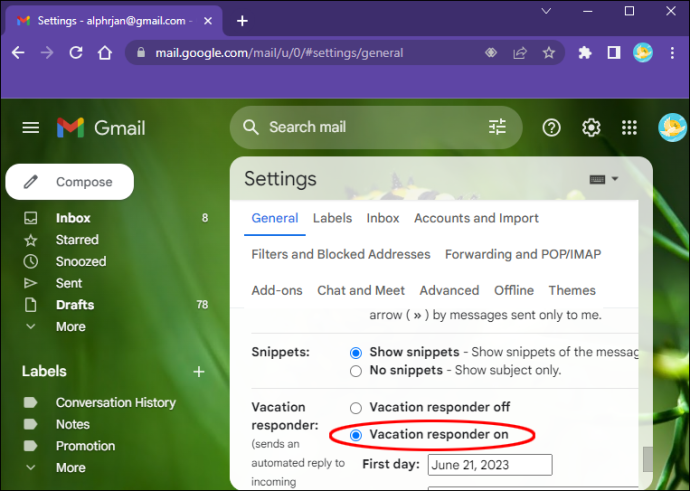
- Insira um intervalo de datas, uma linha de assunto e sua mensagem.
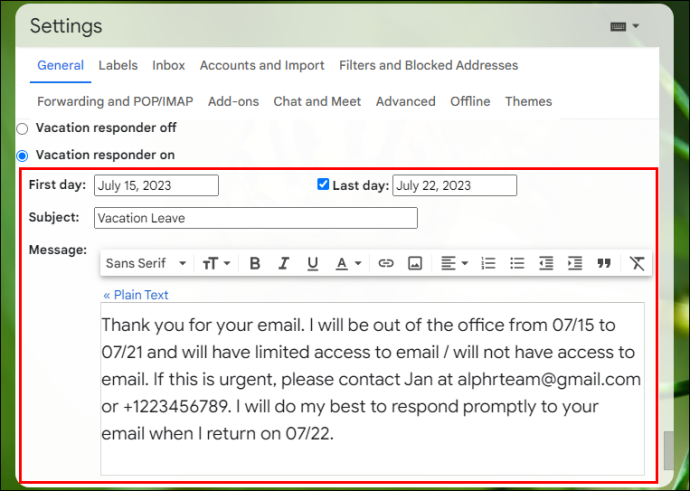
- Se você deseja que sua resposta de férias seja vista apenas por seus contatos, marque a caixa abaixo de sua mensagem.
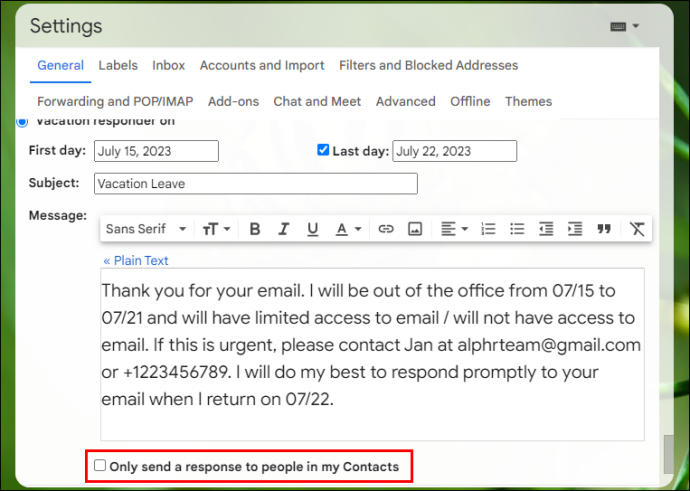
- Selecione 'Salvar alterações'.
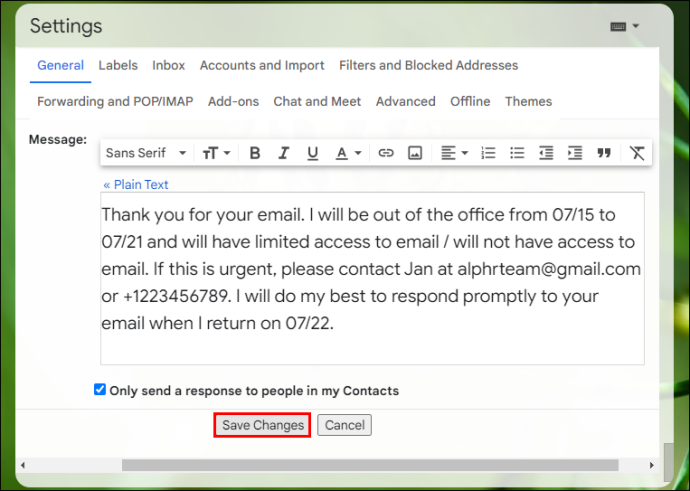
Configurando uma resposta automática de férias no Android e iOS
Muitos modelos na web podem ser usados para escrever uma boa mensagem de resposta automática. Tem que ser profissional, mas amigável.
- Abra o Gmail.
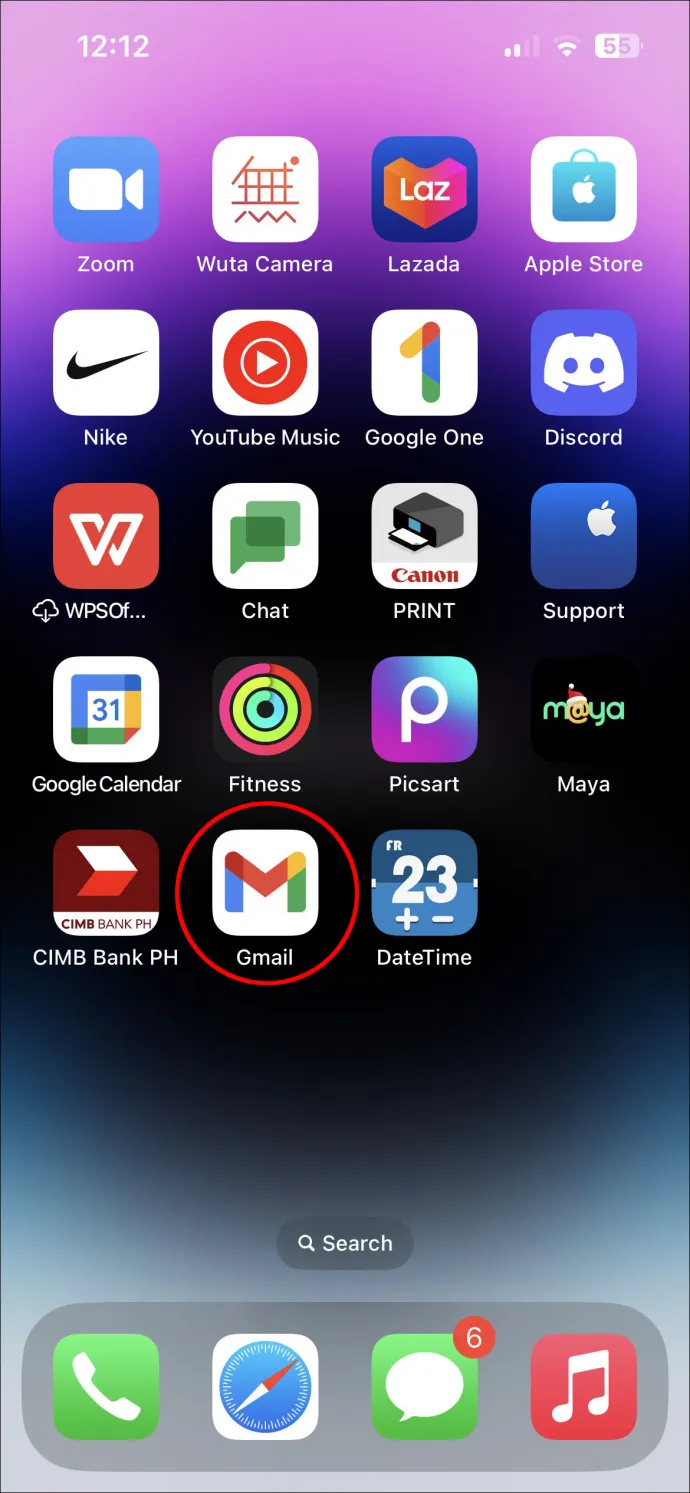
- Observação importante: esta etapa não funciona no aplicativo de e-mail pré-instalado em dispositivos Apple.
- Toque no menu de hambúrguer à esquerda.
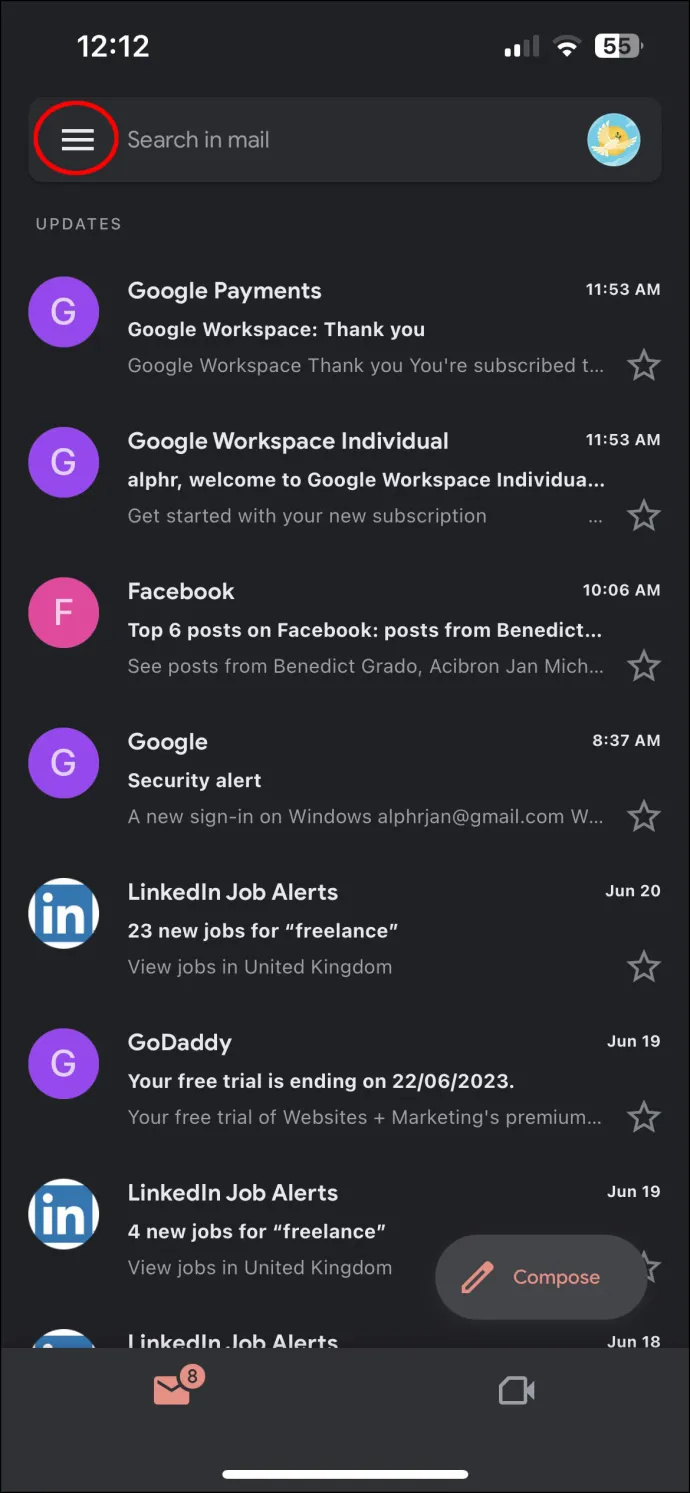
- Role para baixo e toque em 'Configurações'.
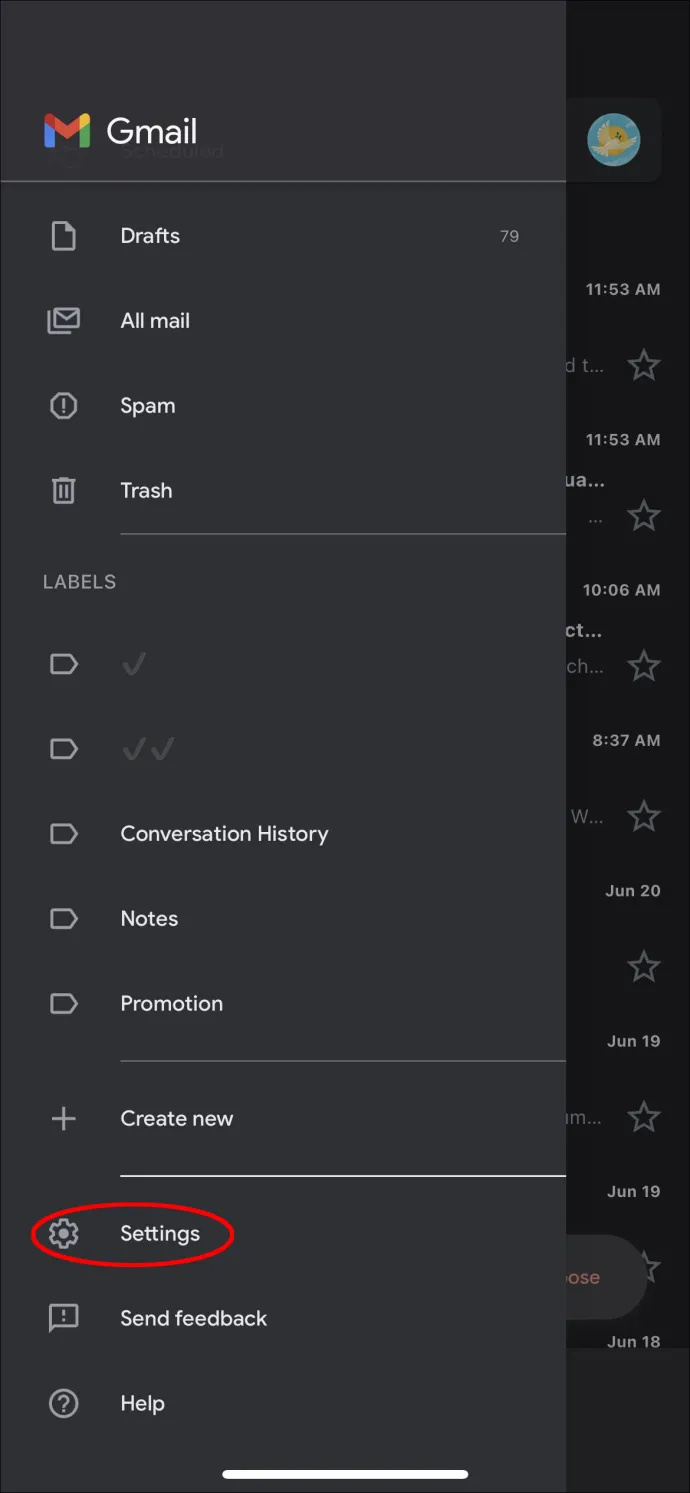
- Selecione a conta para a qual deseja configurar as respostas automáticas.
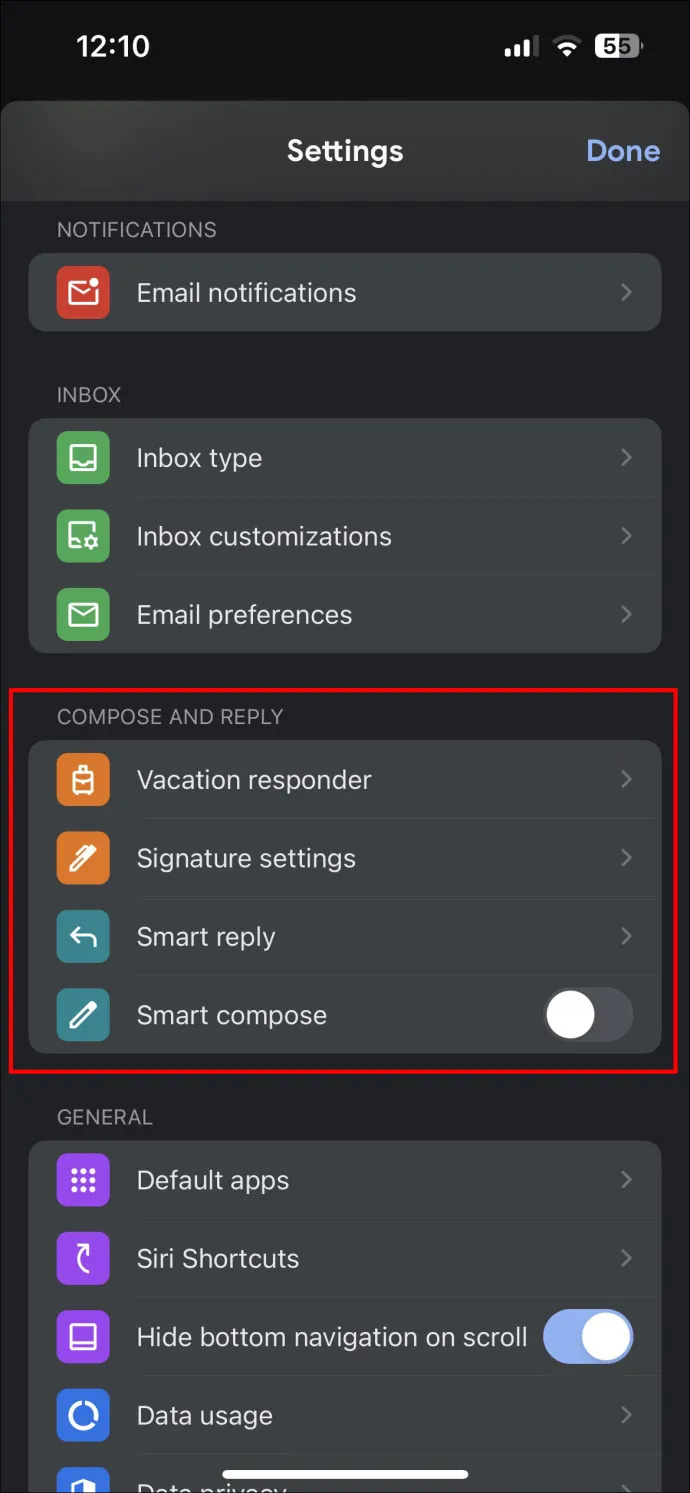
- Selecione “Resposta automática de férias”.
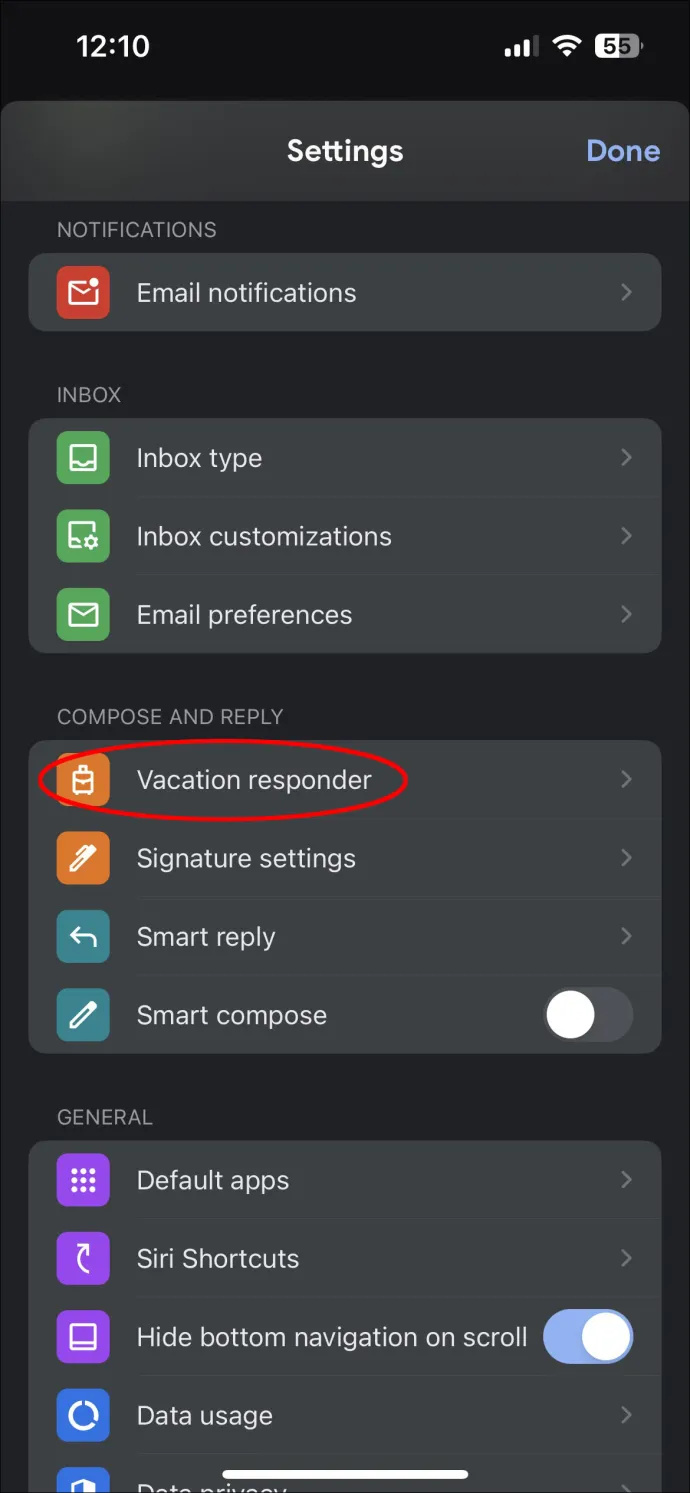
- Alterne o interruptor para habilitar o respondente.
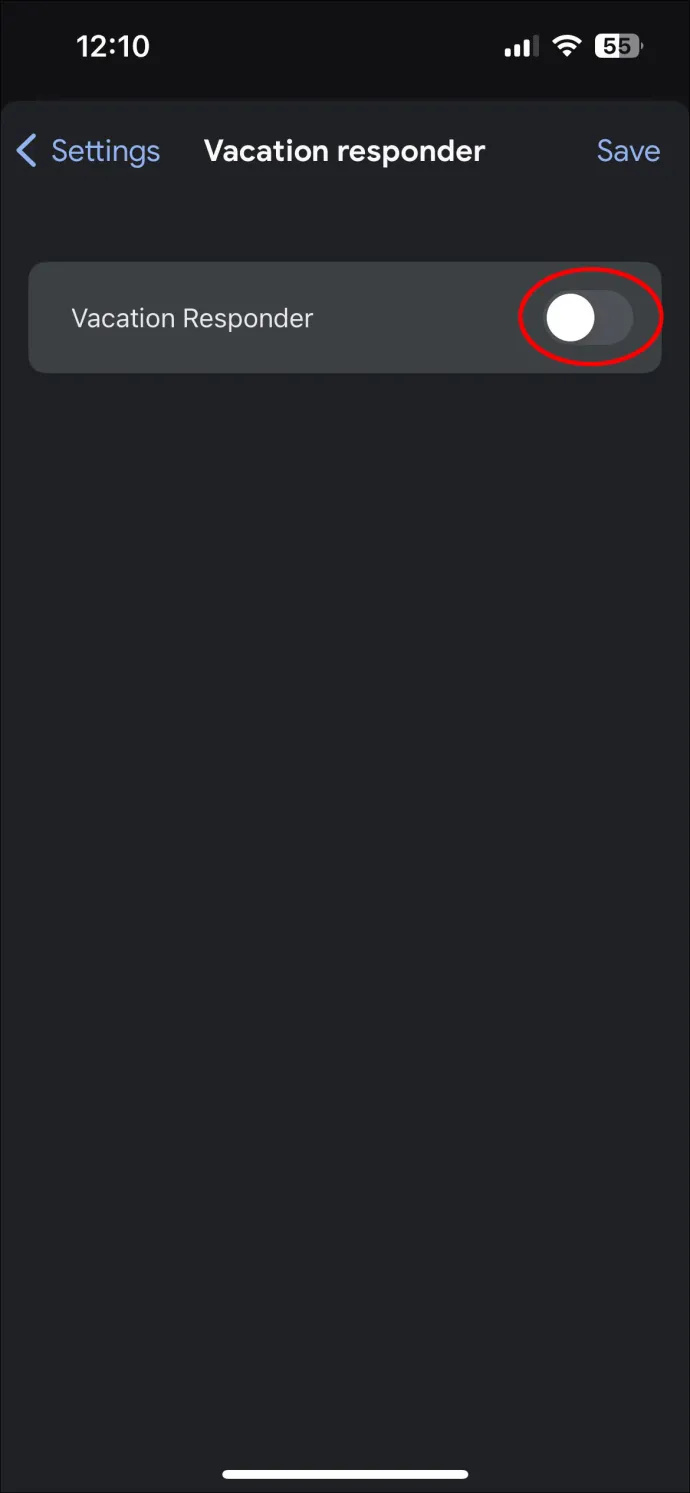
- Insira um intervalo de datas, linha de assunto e sua mensagem
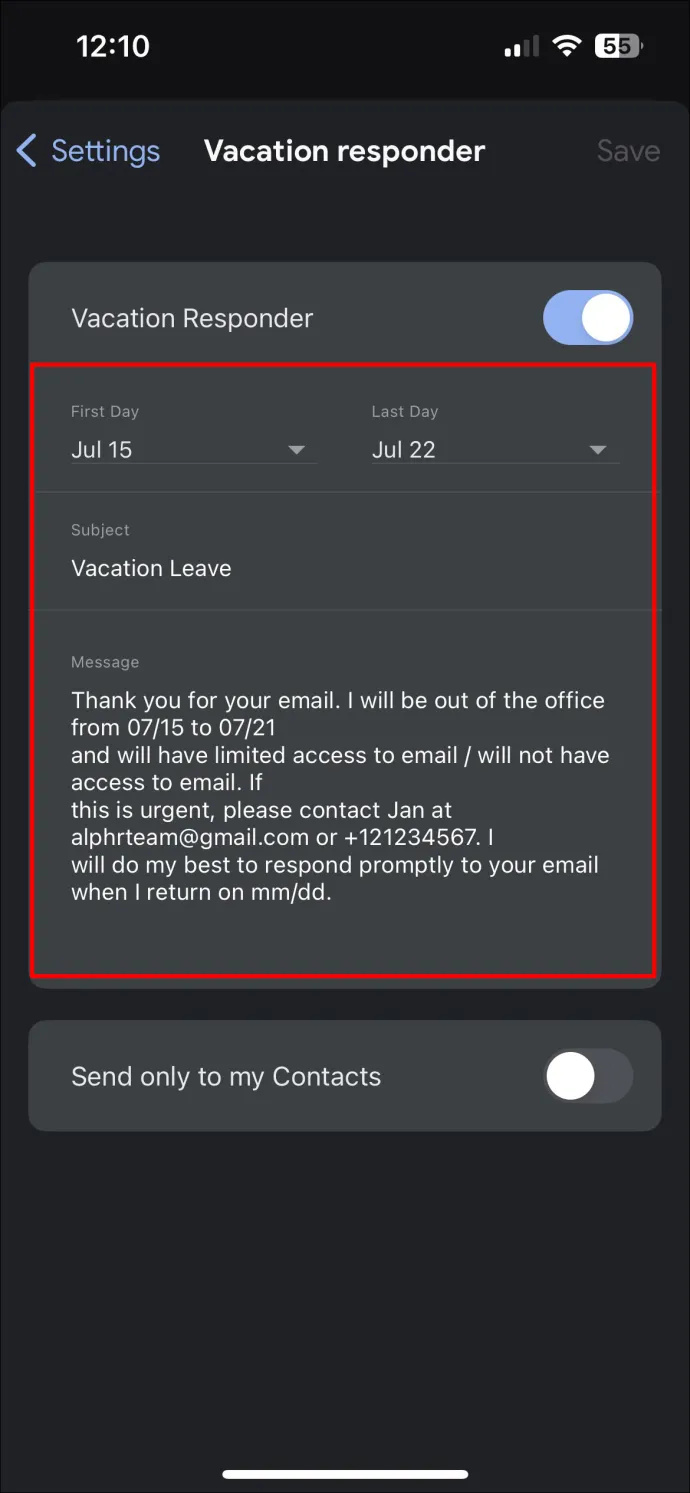
- Toque em “Concluído” no Android ou “Salvar” no iOS.
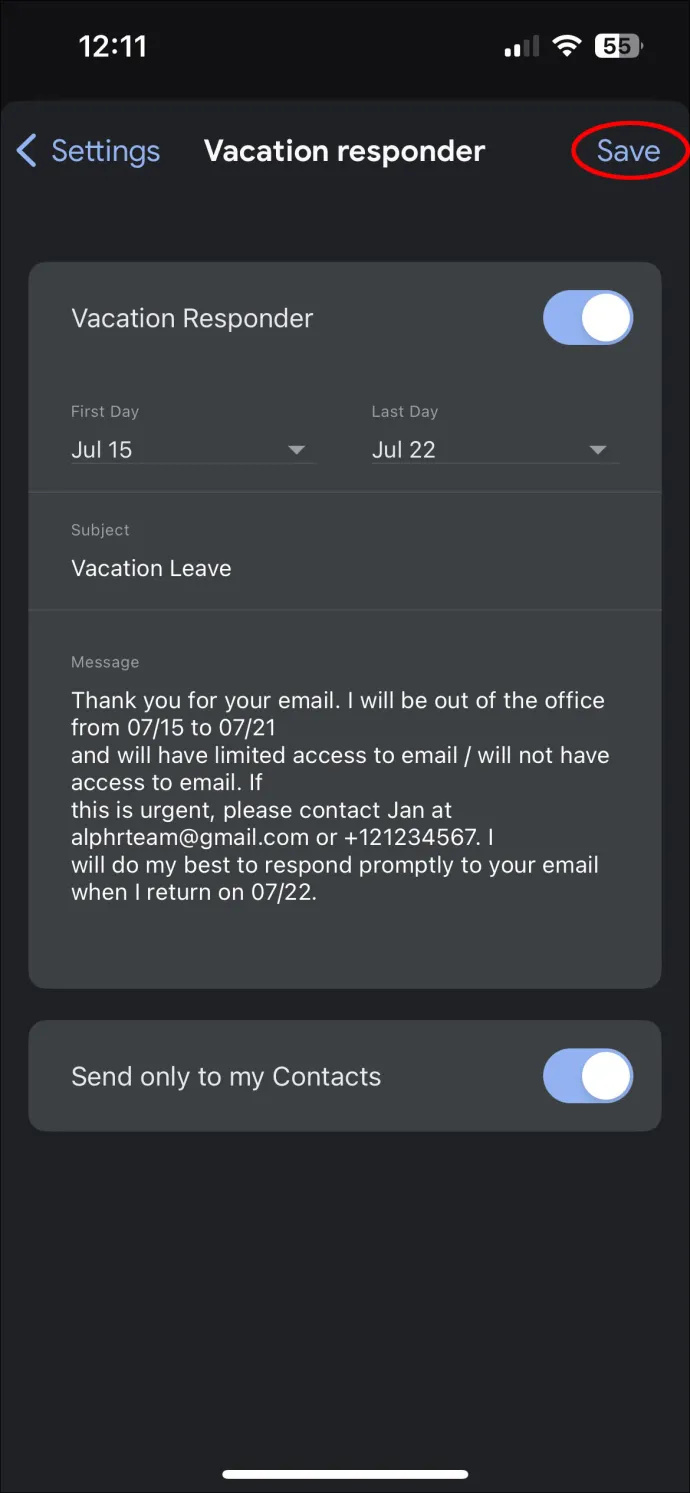
Pontos a serem observados ao usar a resposta automática
Saber mais sobre esse recurso e como ele funciona eleva sua experiência. Algumas das coisas a serem lembradas sobre as respostas de férias no Gmail incluem:
como deletar o histórico do netflix na tv
- As respostas automáticas entram em vigor a partir da meia-noite, quando você agenda um evento de ausência temporária, até as 11h59 do último dia agendado. Isso pode ser alterado antes que esse tempo termine.
- Se você receber uma mensagem de spam, ela não receberá uma resposta automática. Este também é o caso de mensagens recebidas como parte de listas de discussão.
- Se a conta do Google Workspace que você usa for organizacional, você pode configurar as coisas para que apenas as pessoas na organização recebam uma resposta automática.
- Se você for contatado por uma pessoa várias vezes durante esse período, é provável que a resposta automática seja enviada somente após o primeiro e-mail. No entanto, existem algumas exceções aqui:
- Se a mesma pessoa entrar em contato com você quatro dias após o primeiro e-mail e você ainda não estiver disponível.
- Se você ajustar a resposta automática e a mesma pessoa enviar outro e-mail.
Melhores práticas associadas a mensagens de ausência temporária
É importante criar uma mensagem de ausência temporária que seja lida profissionalmente. Ele também precisa ser positivo também. Uma boa mensagem deve incluir o seguinte:
- As datas em que você planeja estar fora e quando pretende voltar. Ao configurar seu horário de atendimento, você deve ser específico sobre os horários e dias em que está disponível.
- Uma estimativa de quanto tempo levará para dar uma resposta. Como alternativa, você pode tornar o calendário visível para todos ou compartilhá-lo para que todos saibam quando você estará ou estará disponível.
- O que o destinatário deve fazer em caso de emergência. Isso deve incluir um número de contato de alguém que eles possam contatar.
- As mensagens devem ter alguma personalidade. Embora você possa criar uma mensagem bem-humorada, inteligente e sarcástica, é aconselhável mantê-la profissional e concisa em muitos casos.
- Lembre-se de usar outros sistemas como o Gmail para anotar sua ausência também.
Assim que suas férias terminarem ou você voltar ao seu escritório, você deve voltar ao trabalho fazendo várias coisas. Esses incluem:
- Desative todas as mensagens de ausência temporária. O Google lida com isso automaticamente. Você pode contra-verificar, no entanto, para ter certeza. Além disso, você pode desativar manualmente as mensagens se retornar antes do esperado.
- Olhe para o seu calendário para ver compromissos e tarefas definidas para esse dia. Isso lhe dá uma chance de se preparar.
- Depois de verificar seus compromissos e tarefas, organize-os de acordo com a prioridade. Comece com as tarefas importantes primeiro e deixe os outros seguirem.
- Tente levar as coisas com calma. Pode levar algum tempo para colocar tudo em dia enquanto você estiver fora. Trabalhar com isso com a cabeça limpa e um plano permite que você se atualize mais facilmente.
- Atenha-se aos horários: depois que um cronograma for definido, cumpra-o. Isso dá a seus clientes, familiares e colegas a confiança de que eles podem entrar em contato com você.
Adote a automação e aproveite os recursos do Google Agenda
O recurso de ausência temporária do Google Agenda elimina parte da incerteza associada ao cancelamento manual de compromissos e compromissos. Ao aproveitar esse recurso, você pode aproveitar seu tempo sem se preocupar com mensagens importantes que não serão respondidas enquanto estiver offline. O recurso de ausência temporária permite que eles saibam quando você estará ausente e todos os convites para reuniões, etc., são recusados automaticamente.
Você já experimentou o recurso de ausência temporária do Google Agenda? Quão bem funcionou? Deixe-nos saber na seção de comentários abaixo.








